

Escrito por Gina Barrow, Última actualización: 2 de octubre de 2022
Es más fácil migrar a un teléfono inteligente diferente en estos días con la ayuda de varias herramientas de migración. Si era un usuario de Android que se está cambiando a un iPhone, hay muchas opciones de transferencia que puede usar para ayudarlo a moverse sin problemas.
Sin embargo, muchos preguntan si puede transferir archivos de Android a iPhone aunque ya haya configurado el dispositivo iOS. ¡La respuesta es sí!
Definitivamente, siempre tienes la opción de llevar archivos de Android a iPhone. En este artículo, presentamos 3 métodos estándar que podrían ayudarlo transferir android a iPhone después de la configuración con solo unos pocos clics y toques.
Parte n.º 1: Cómo transferir datos de Android a iPhone a través de la aplicación Move to iOS después de la configuraciónParte #2: Transferir Android a iPhone después de la configuración a través de iTunesParte n.º 3: Cómo transferir datos de Android a iPhone incluso después de la configuración mediante la herramienta de transferenciaParte #4: Resumen
Apple desarrolló un método más fácil para atraer a los usuarios de Android a migrar. La aplicación Move to iOS es una opción muy recomendable en caso de que esté considerando este gran movimiento.
Esta aplicación está disponible en PlayStore en cualquier momento que desee cambiar su teléfono inteligente. Si está usando un iPhone usado o ya configuró el iPhone pero planea transferir sus datos de Android, aún puede migrar usando la aplicación Move to iOS.
Sin embargo, debe limpiar el iPhone de todos los datos que ya guardó, para que pueda completar el proceso de transferencia de Android a iPhone, o incluso puede tener un Proceso de transferencia de archivos de Android en PC!
Aquí está la guía completa sobre cómo transferir Android a iPhone después de la configuración:
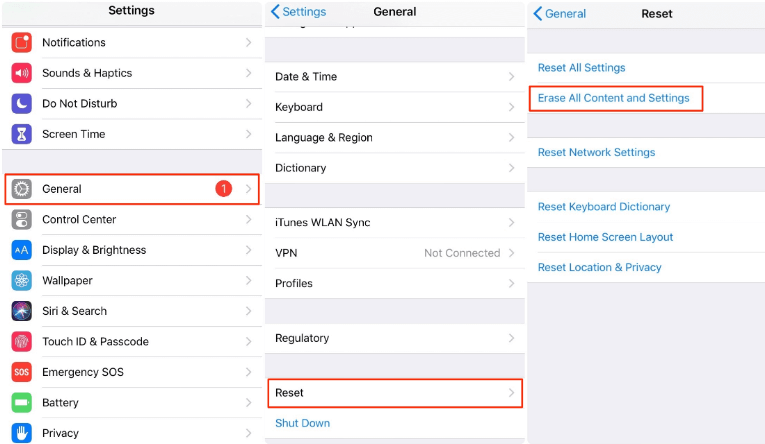
¿Qué archivos se pueden transferir de Android al iPhone?
Las aplicaciones gratuitas que están disponibles en AppStore y Playstore se pueden descargar después de la transferencia.
El siguiente método que puede usar para transferir sus datos de Android a iPhone después de la configuración es usando iTunes. Si sus datos incluyen principalmente su música, fotos y otros archivos multimedia, puede usar iTunes rápidamente.
Siga estos pasos sobre cómo transferir Android a iPhone después de la configuración:
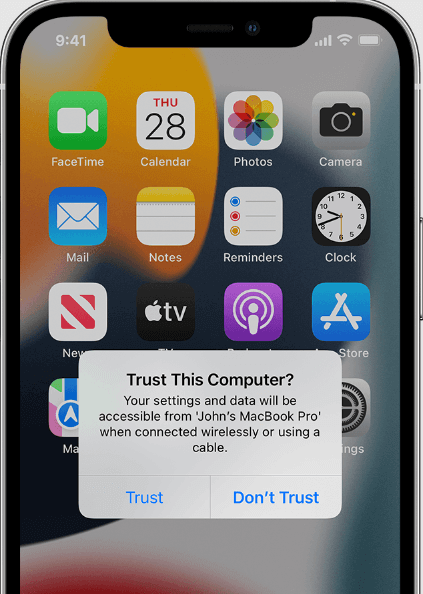
No es necesario transferir todos los archivos del teléfono Android al iPhone, incluso si están en la misma categoría. Al igual que sus fotos, hay algunas imágenes que prefiere no transferir.
Si está buscando un software de transferencia selectiva, Transferencia de teléfono FoneDog es muy recomendable. Este es un programa de administración de contenido profesional que le permite mover datos desde dispositivos multiplataforma.
Transferencia de teléfono
Transfiere archivos entre iOS, Android y PC con Windows.
Transfiera y respalde mensajes de texto, contactos, fotos, videos, música en la computadora fácilmente.
Totalmente compatible con los últimos iOS y Android.
Descargar gratis

Esto también es ideal cuando desea transferir Android a iPhone después de la configuración.
El mejor software de transferencia de archivos ofrece las siguientes características:

Para usar FoneDog Phone Transfer para transferir Android a iPhone después de la configuración, siga este proceso completo:
Descargue FoneDog Phone Transfer en su computadora y siga las instrucciones en pantalla sobre cómo instalarlo correctamente.
Usando cables USB, conecte sus dispositivos a la computadora y espere a que el software los reconozca. Si es la primera vez que conecta el iOS dispositivo, se le pedirá que confíe en esta computadora antes de permitir la conexión. Sólo tienes que seguir los pasos sobre cómo hacerlo.
En el teléfono Android, navegue hasta los archivos que desea mover. Puede revisar cada menú para ver fotos, videos, mensajes, contactos y más.
Cada elemento que haya seleccionado le ofrece una opción de vista previa para asegurarse de que ha elegido el tipo de archivo correcto. Puede hacer esto con todos los tipos de datos que desee transferir.
Marque las casillas junto a cada archivo que desee y luego haga clic en Exportar al dispositivo desde el menú superior.
Seleccione su iPhone y luego espere a que se complete la transferencia.
Otra opción que puede hacer es mover selectivamente estos archivos y guardarlos en la computadora, luego, usando FoneDog Phone Transfer, cópielos en el iPhone.
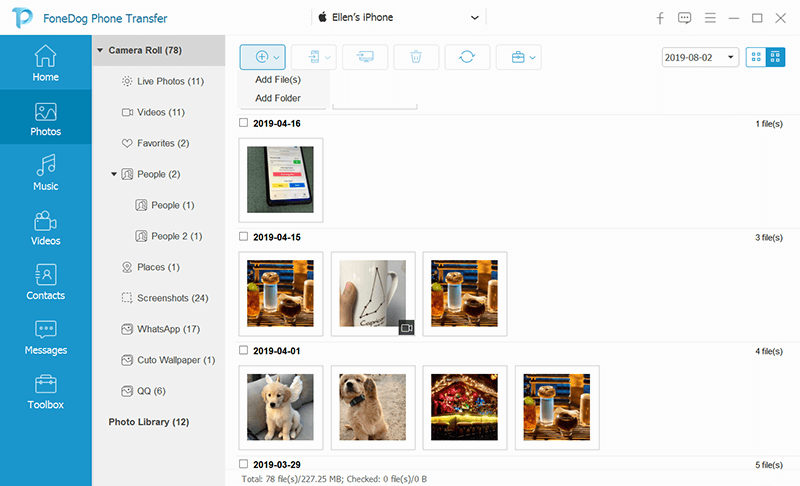
La gente también LeerMétodos sobre cómo transferir datos de iPhone a iPhone3 formas: Cómo transferir archivos de Android a PC con un cable USB
En este momento, ha podido transferir Android a iPhone después de la configuración. Hay 3 métodos estándar que puede elegir según sus necesidades.
Si necesita migrar todos sus archivos, puede optar por la aplicación Move to iOS. Sin embargo, si solo necesita transferir sus archivos multimedia, iTunes es una excelente opción. Pero, si solo prefiere transferir archivos selectivos, FoneDog Phone Transfer es la mejor opción.
Tiene increíbles funciones de transferencia entre las que puede elegir y tiene opciones más flexibles y convenientes.
Comentario
Comentario
Transferencia de teléfono
Con el teléfono fonedog, los datos del iPhone, Android, Ios y PC se pueden transferir a cualquier lugar sin perderlos.Me gustan las fotos, las noticias, la libreta de direcciones, la música, etc.
descarga gratuitaHistorias de personas
/
InteresanteOPACO
/
SIMPLEDificil
Gracias. Aquí tienes tu elección:
Excellent
Comentarios: 4.7 / 5 (Basado en: 82 El número de comentarios)